Rico対応ニーソックス+タイツのサポートのページ
個々の記事はBOOTHで販売しているニーソックス&タイツのサポートのページです。
推奨ツール
シェーダー lilToon
https://booth.pm/ja/items/3087170
Modular Avatar(モジュラーアバター)
入手先
https://modular-avatar.nadena.dev/ja/
ファイル名の解説
RicoタイツASset直下にRicoニーソ&タイツのファイルが作成されます。
次にニーソとタイツのファイルに分かれています。
タイツ(ニーソ)のをフォルダを開くと0Ricoニーソ(タイツ)Prefabのファイルとマテリアルがあるのでドラッグ&ドロップで配置、変更して下さい。
ニーソとタイツのマテリアルは互換性がありません
アルファマスクについて
Ricoのジャケットのスカートの貫通対策にタイツ用のみあります。
設定方法は下記参照
セットアップ方法
UnityのProjectを開き、最初にlilToon(必須)をインストール、次にモジュラーアバター(推奨ツール)をインストールしてください。
別売りのアバターRicoのPrefabファイルをUnityのヒエラルキーに配置します。
次にタイツ(ニーソ)のPrefabファイルをヒエラルキーに配置。
hierarchy上でのタイツ(ニーソ)のゲームオブジェクトをRicoに重ねるようにアタッチして下さい
次にタイツ(ニーソ)のゲームオブジェクトに合わせて右クリック→[ModularAvatar]Setup Outfit]を選んで完了です
[ModularAvatar]Setup Outfit]がクリックできない場合はもう一度Ricoにタイツ(ニーソ)のゲームオブジェクトを重ねる所からやってみて下さい。
クリックできたら装着完了です。
色を変更したい
それぞれProjectタブのファイルを開きシーン(ゲーム画面)に配置しているニーソならニーソのマテリアルをドラッグ&ドロップで設定して下さい。
この時、Ricoの足を非表示にすることをオススメします
色のカスタマイズ
マテリアルを設定後、設定したマテリアルを開き、inspectorを見てください。
inspectorの上の方に詳細設定があるのでそれをクリック。
ちょっと下に移動して色設定のメインカラー、メインカラー2ndで色合いを調整できます。
※タータンチェックのニーソは除く
タイツの貫通対策について
スカートの貫通対策でアルファマスクの設定を必要な時に行ってください。
設定したマテリアルをProjectタブのでクリック
inspectorの中で詳細設定をクリック
アルファマスクの右の「None」を置き換えに変更
アルファマスクの左の□にProjectタブのアルファマスクをドラッグ&ドロップで当てはめて完了です。
どうしても一部貫通する場所がありますが仕様とさせていただきます。
あまりにもヒドイ場合はお知らせください。
シェイプキーについて
ニーソックス
〇〇Shrinkのシェイプキーは他のShrinkと併用して使うことが出来ます
Short1~5でソックスの長さを変更することができます。
ただしShort1~5はどれか1個だけ100にして下さい。
複数100にするとメッシュが裏返り、予期せぬ挙動になります。
ShrinkとShortは併用できるパターンとできないパターンがあるのでUnity上で確認をお願いします。
タイツ
部分部分で小さくなります。
必要に応じて設定して下さい。
動作確認日時
2023年2月7日
Unity 2019.4.31f1
着せ替えツール モジュラーアバター
VCC版でテスト
質問など
質問などありましたらここのコメントもしくはショップメッセージよりお願いします。
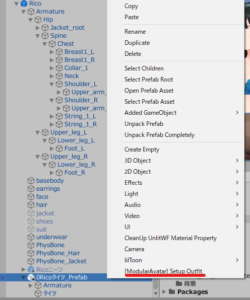
ディスカッション
コメント一覧
まだ、コメントがありません